ดาวน์โหลดสเปรดชีตอ้างอิงการตั้งค่านโยบายกลุ่มสำหรับ Windows เวอร์ชัน 1803
Microsoft ได้เปิดตัวสเปรดชีตพิเศษซึ่งครอบคลุมตัวเลือกนโยบายกลุ่มทั้งหมดสำหรับ Windows 10 เวอร์ชัน 1803 หรือที่เรียกว่า "การอัปเดตเดือนเมษายน 2018" เอกสารนี้มีประโยชน์สำหรับผู้ใช้ Windows 10 ทุกคน โดยเฉพาะผู้ที่ใช้ Windows 10 Home อย่างที่คุณอาจทราบแล้วว่า Home Edition ไม่มีแอป Local Group Policy Editor (gpedit.msc) ดังนั้นการมีรายการพารามิเตอร์ Registry ที่คุณสามารถใช้ได้จึงเป็นสิ่งที่ต้องมี
โฆษณา
C:\Windows\System32\GroupPolicy
C:\Windows\System32\GroupPolicyUsers.
หากคุณกำลังใช้งาน Windows 10 Pro, Enterprise หรือ Education ฉบับคุณสามารถใช้แอป Local Group Policy Editor เพื่อกำหนดค่าตัวเลือกด้วย GUI
ดาวน์โหลดสเปรดชีตอ้างอิงการตั้งค่านโยบายกลุ่มสำหรับ Windows เวอร์ชัน 1803
- เปิดเว็บเบราว์เซอร์ที่คุณชื่นชอบ
- ไปที่หน้าต่อไปนี้: ดาวน์โหลดสเปรดชีตอ้างอิงการตั้งค่านโยบายกลุ่ม Windows 1803
- คลิกที่ปุ่มดาวน์โหลด
- เปิดดาวน์โหลด Windows10และWindowsServer2016PolicySettings-1803.xlsx ไฟล์ด้วย Microsoft Excel หรือ LibreOffice Calc
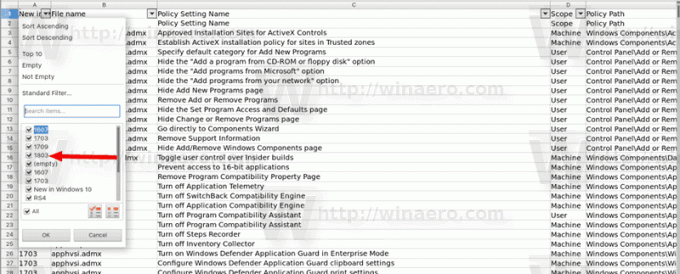
สเปรดชีตแสดงรายการการตั้งค่านโยบายสำหรับคอมพิวเตอร์และการกำหนดค่าผู้ใช้ที่รวมอยู่ใน ไฟล์เทมเพลตการดูแลระบบ มาพร้อมกับระบบปฏิบัติการ Windows ที่ระบุ คุณสามารถกำหนดการตั้งค่านโยบายเหล่านี้เมื่อคุณแก้ไขวัตถุนโยบายกลุ่ม
คุณสามารถใช้ความสามารถในการกรองที่รวมอยู่ในสเปรดชีตนี้เพื่อดูชุดย่อยเฉพาะ ของข้อมูล โดยยึดตามค่าเดียวหรือหลายค่ารวมกันซึ่งมีอยู่ในค่า. ค่าใดค่าหนึ่งหรือมากกว่า คอลัมน์ นอกจากนี้ คุณสามารถคลิกกำหนดเองในรายการดรอปดาวน์ของส่วนหัวของคอลัมน์ใดก็ได้เพื่อเพิ่มเกณฑ์การกรองเพิ่มเติมภายในคอลัมน์นั้น
ในการดูชุดย่อยของข้อมูลที่เฉพาะเจาะจง ให้คลิกลูกศรดรอปดาวน์ในส่วนหัวของคอลัมน์ของเซลล์ที่มี ค่าหรือค่าผสมที่คุณต้องการกรอง จากนั้นคลิกค่าที่ต้องการในเมนูแบบเลื่อนลง รายการ. ตัวอย่างเช่น หากต้องการดูการตั้งค่านโยบายที่พร้อมใช้งานสำหรับ Windows Server 2012 R2 หรือ Windows 8.1 ในเวิร์กชีตเทมเพลตการดูแลระบบ ให้คลิกลูกศรดรอปดาวน์ที่อยู่ถัดจาก รองรับบนแล้วคลิก อย่างน้อย Microsoft Windows Server 2012 R2 หรือ Windows 8.1.
บทความที่เกี่ยวข้อง.
- วิธีดูนโยบายกลุ่มประยุกต์ใน Windows 10
- ดูนโยบายกลุ่ม Windows Update ประยุกต์ใน Windows 10
- ใช้นโยบายกลุ่มกับผู้ใช้ทั้งหมดยกเว้นผู้ดูแลระบบใน Windows 10
- ใช้นโยบายกลุ่มกับผู้ใช้เฉพาะใน Windows 10
- รีเซ็ตการตั้งค่านโยบายกลุ่มภายในทั้งหมดพร้อมกันใน Windows 10
แค่นั้นแหละ.


